МиСКЛ Воркбенцх је ГУИ алат за рад са МиСКЛ базама података, пружа визуелни интерфејс за обављање различитих задатака за управљање подацима, а увоз података из спољног извора је један од тих задатака. Екстерни извор може бити датотека думп, која је обичан текстуални фајл који садржи СКЛ изразе за поновно креирање структуре и података базе података.
У овом чланку ћете научити како да увезете и дампирате податке у МиСКЛ Воркбенцх. За почетак са овим водичем, морате имати инсталиран у вашем систему.
Увезите Думп у МиСКЛ Воркбенцх
Покрените МиСКЛ Воркбенцх, кликните на „ База података “, и изаберите опцију „ Повежите се са базом података ”:
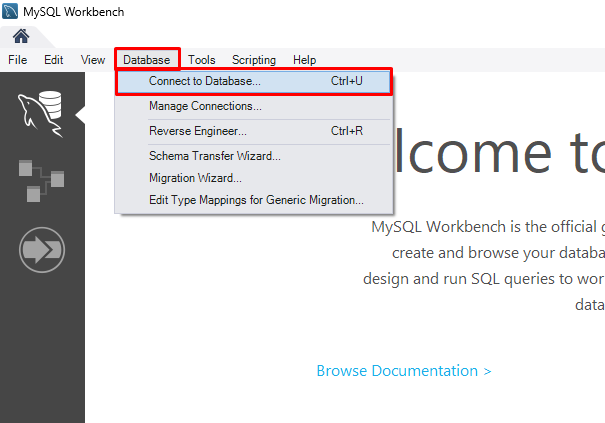
Отвориће се нови чаробњак, изаберите локалну базу података коју желите да повежете, унесите корисничко име и хост као „ 127.0.0.1 ” и кликните на „ У реду ”:

Ако желите да се повежете на удаљени МиСКЛ сервер, изаберите то, наведите његову крајњу тачку у „ Име хоста “, „ Корисничко име, ” и кликните на „ У реду ”:
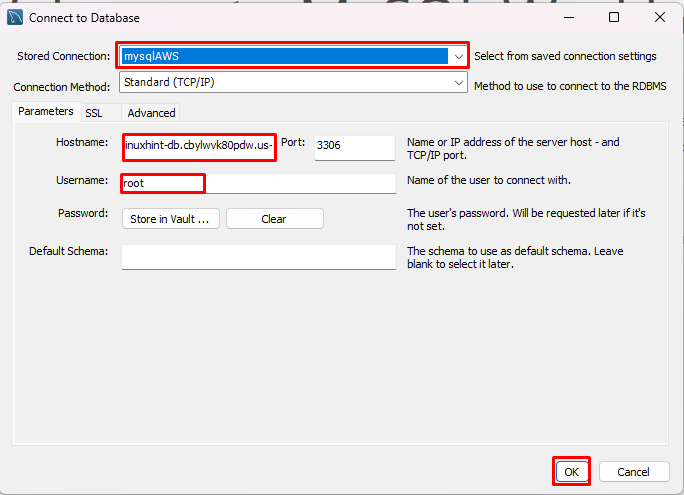
Унесите лозинку и кликните на „ У реду ”:

Успешно ћете се повезати са својим МиСКЛ сервером:
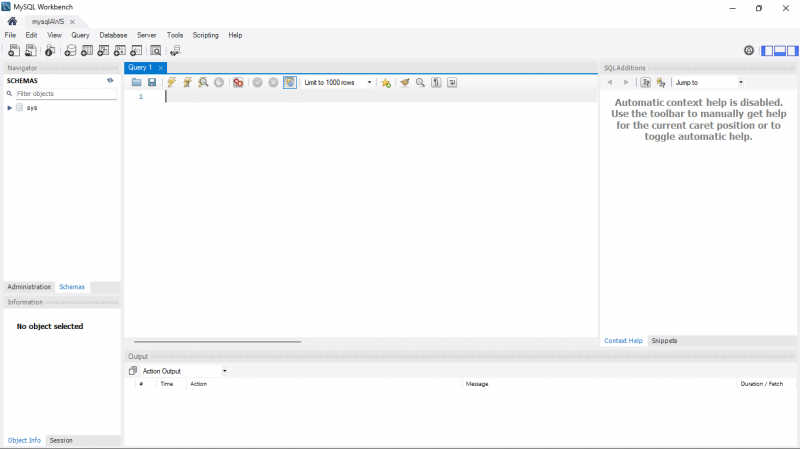
Изаберите ' Администрација ” картица са бочне табле:
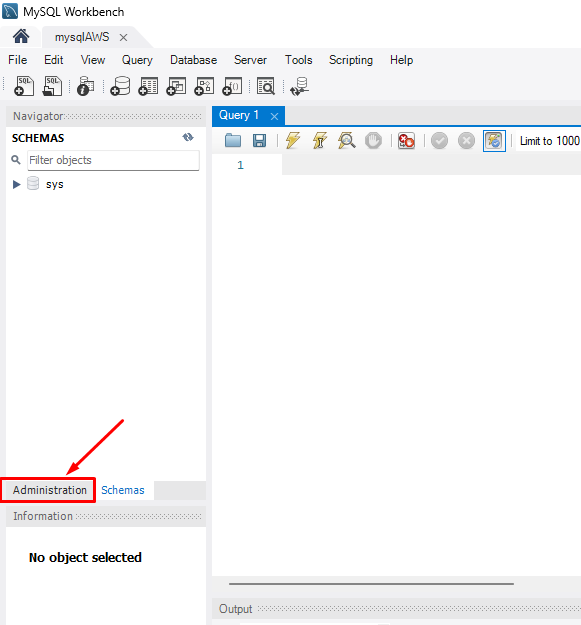
Изаберите опцију „ Увоз/враћање података ”:
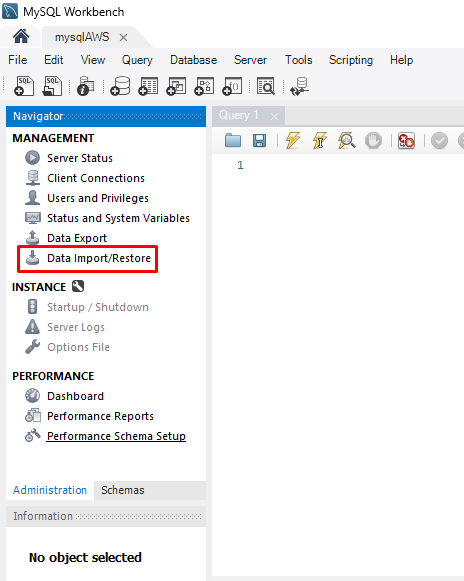
Или га можете изабрати директно кликом на „ Сервер ” да отворите листу и изаберите „ Увоз података ”:
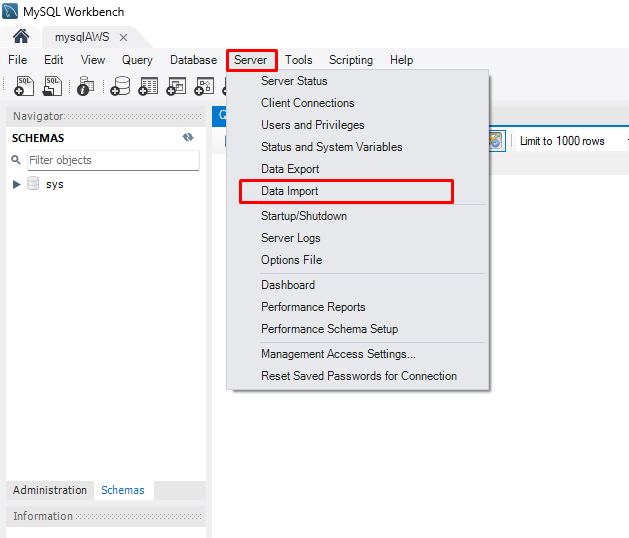
Отвориће се чаробњак за увоз података, изаберите опцију „ Увези из фасцикле пројекта Думп ”:
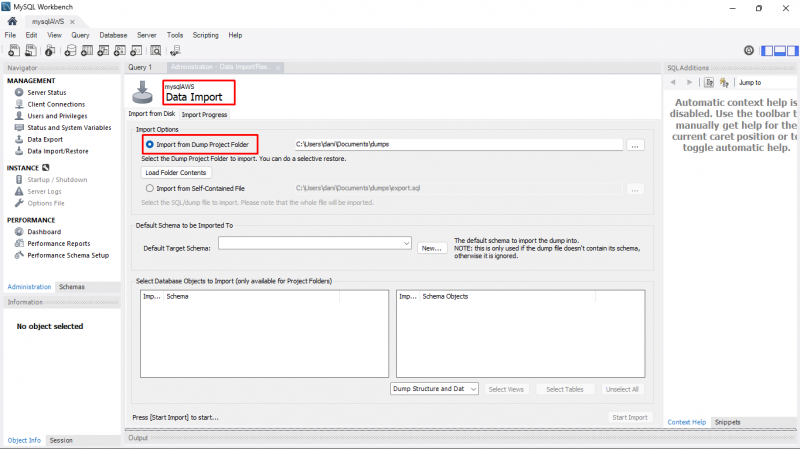
Након што изаберете опцију увоза података из Думп-а, потражите фасциклу думп пројекта и кликните на „ Нова ”:
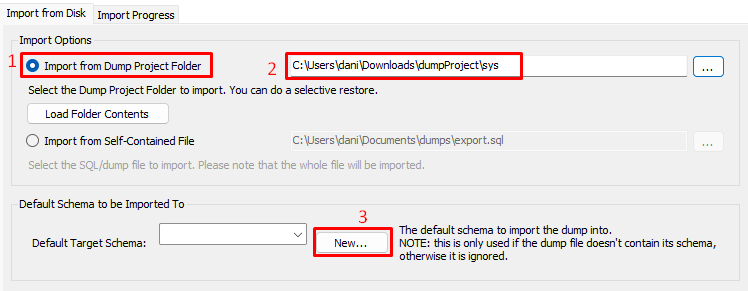
Наведите име за шему и кликните на „ОК“:
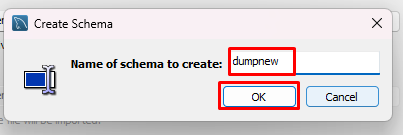
Изаберите шему и кликните на „ Покрени увоз ”:
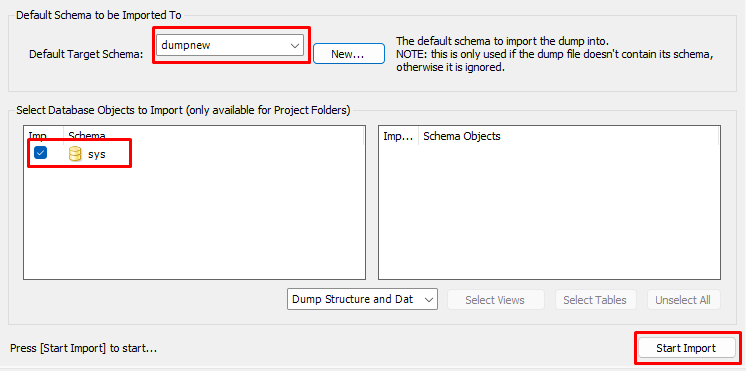
Сачекајте док се процес не заврши:

Након завршетка увоза, идите на Шеме картицу и отворите листу десним кликом, изаберите опцију „ Освежи све ”:
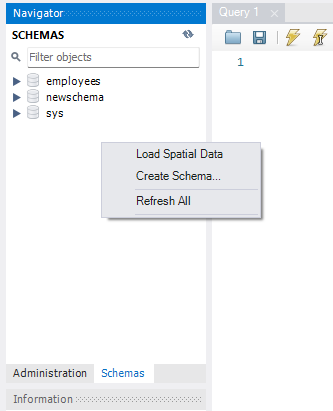
Сачекајте да се шеме освеже и видите да ли је шема успешно увезена из датотеке Думп или не:
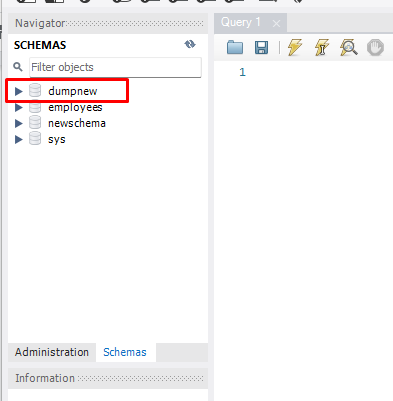
У излазу је видљиво да су подаци успешно увезени из Думп датотеке у МиСКЛ радну површину.
Закључак
Увозом дампа у МиСКЛ Воркбенцх, можете имати приступ свим подацима садржаним у дамп фајлу. Једноставно се повежите на локалну или удаљену МиСКЛ базу података, отворите „ Сервер ” листу, кликните на „ Увоз података “, изаберите опцију „ Увези из фасцикле пројекта Думп ” потражите думп пројекат и кликните на ново, унесите назив шема и изаберите шеме за увоз. Он ће увести думп у вашу МиСКЛ радну површину.